- A veces, cuando una PC tiene poco espacio en disco, eso activará el error DEVICE_QUEUE_NOT_BUSY.
- El uso de la función Modo seguro de Windows puede ayudar a los usuarios a resolver este error.
- Le recomendamos que verifique si los controladores de hardware están actualizados o no para corregir este molesto error BSOD.
- El uso de un software de controlador profesional solucionará el problema 0x00000002 DEVICE_QUEUE_NOT_BUSY.
El error 0x00000002 DEVICE_QUEUE_NOT_BUSY en Windows puede ocurrir cuando reinicia su PC. Es un error de pantalla azul de muerte y puede ocurrir debido a varias razones.
Este error puede ocurrir si el disco duro de su computadora se está quedando sin espacio, debido a una versión de BIOS incompatible o corrupción de archivos del sistema.
Si también le preocupa este error, aquí hay un par de consejos para solucionar problemas que lo ayudarán a solucionar el error 0x00000002 DEVICE_QUEUE_NOT_BUSY en Windows.
¿Cómo arreglo el 0x00000002 DEVICE_QUEUE_NOT_BUSY?
1. Arranque en modo seguro
1.1 Arranque usando la configuración del sistema
- imprenta Tecla de Windows + R para abrir Ejecutar.
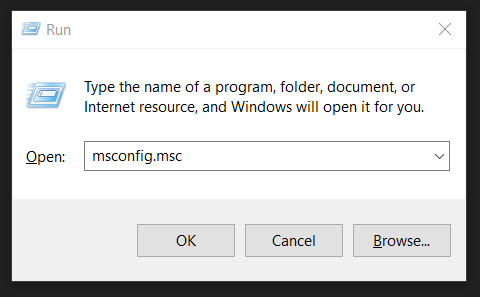
- Escribe msconfig.msc y haga clic OK abrir Configuración del sistema.
- Abre el Bota pestaña.
- Bajo Opciones de arranque, Compruebe el Arranque seguro caja.
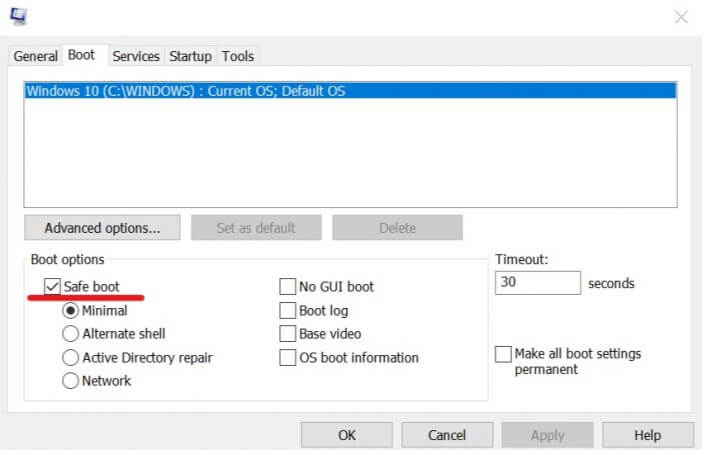
- Hacer clic Solicitar y OK para guardar los cambios.
- Cuando se le solicite, haga clic en sí para reiniciar la PC en modo seguro.
1.2 Desde la configuración del sistema
- imprenta Tecla de Windows + I.
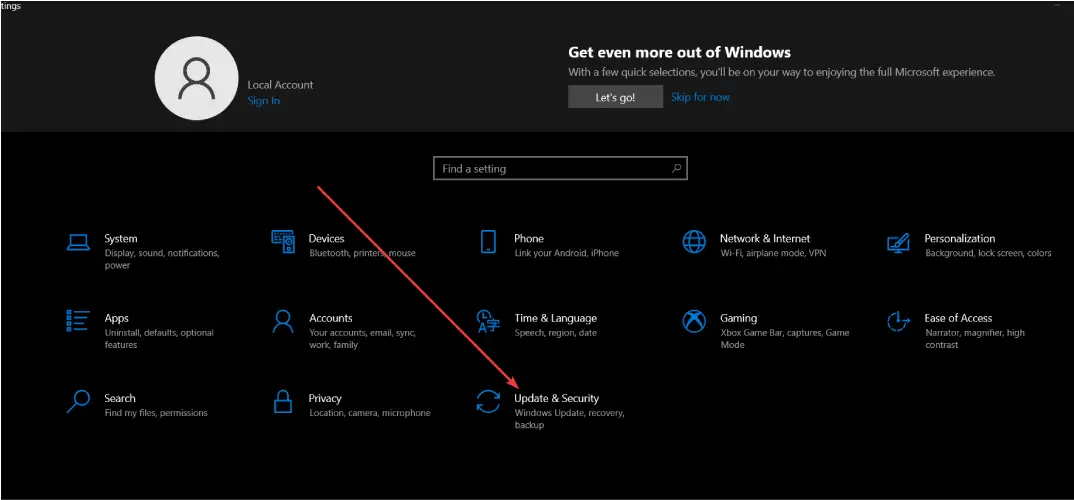
- Ir Actualización y seguridad.
- Abre el Recuperación pestaña.
- Desplácese hacia abajo hasta el Inicio avanzado sección.
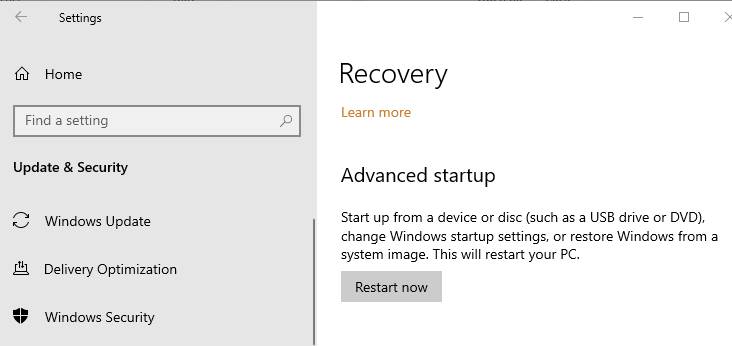
- Haga clic en el Reiniciar botón ahora.
- Haga clic en Bombero.
- Ir Opciones avanzadas > Configuración de inicio.
- Presione la tecla de función que se muestra en su teclado para habilitar el modo seguro.
- Hacer clic Reiniciar.
Una vez que haya iniciado en modo seguro, puede desinstalar un software de terceros que esté creando un conflicto con el sistema o el hardware.
- imprenta Tecla de Windows + R abrir Correr.
- Escribe control y haga clic está bien.
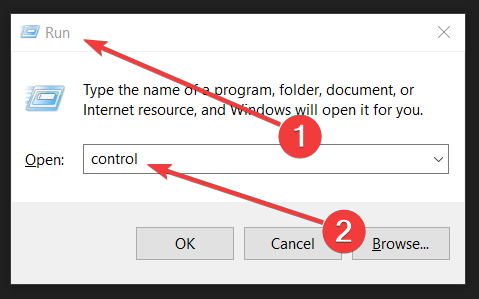
- Ir Programas > Programas y características.
- De la lista de aplicaciones instaladas, seleccione la aplicación instalada más recientemente y desinstálela.
- Reinicie la computadora y verifique si hay mejoras.
En modo seguro, Windows solo carga los servicios esenciales de Microsoft para ejecutar el sistema. Le permite diagnosticar el sistema en busca de un conflicto de software de terceros y eliminarlo.
2. Actualice su nuevo controlador de hardware
- imprenta Tecla de Windows + R abrir Correr.
- Escribe devmgmt.msc y haga clic está bien.
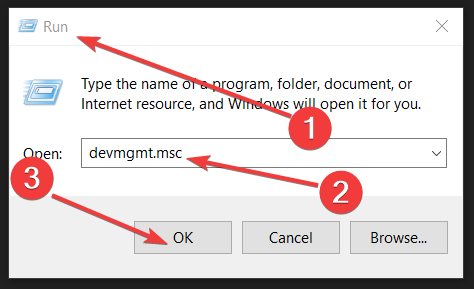
- En Administrador de dispositivosexpanda la categoría de hardware.
- Haga clic derecho en el dispositivo recién instalado y seleccione Actualizar controlador.
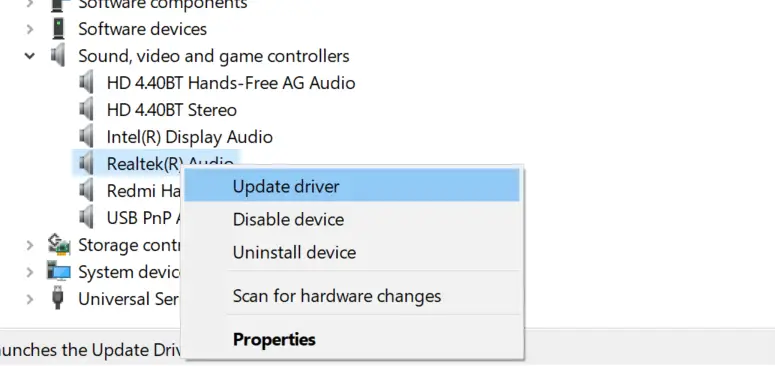
- Selecciona el Buscar software de controlador actualizado automáticamente opción.
- Windows escaneará e instalará cualquier controlador pendiente para el dispositivo.
- Esto requerirá una conexión a Internet activa.
Si el error ocurre después de instalar una nueva pieza de hardware en su computadora, intente actualizar el controlador. Si Windows falla y no puede pasar la pantalla de inicio de sesión, retire el dispositivo de hardware conectado y reinicie la computadora.
A continuación, abra el sitio web del fabricante del hardware y descargue los últimos controladores disponibles para su dispositivo. Instale el controlador y luego intente conectar el dispositivo a su computadora.
Recomendamos una estrategia inteligente para los controladores de su computadora: use un software para mejorar el rendimiento de su computadora. Realizará una gestión eficiente de los conductores utilizando su extensa base de datos actualizada diariamente.
Debe descargar este programa, instalarlo y dejar que escanee su sistema operativo.
Una vez que haya actualizado sus controladores, eso resolverá el error 0x00000002 DEVICE_QUEUE_NOT_BUSY, y permitirá que su computadora funcione a su máximo rendimiento.
Varios errores son el resultado de un mal funcionamiento del controlador. Cuando este sea el caso, es posible que deba actualizar o reinstalar completamente este componente específico. Como el proceso no es sencillo de completar, recomendamos utilizar una herramienta automatizada para el trabajo. Aquí está cómo hacerlo:
- Descargar e instalar DriverFix.
- Inicie la aplicación.
- Espere a que el software detecte todos sus controladores defectuosos.
- Ahora se le presentará una lista de todos los controladores que tienen problemas, y solo necesita seleccionar los que le gustaría arreglar.
- Espere a que DriverFix descargue e instale los controladores más recientes.
- Reiniciar su PC para que los cambios surtan efecto.

DriverFix
¡Mantenga su Windows a salvo de cualquier tipo de error causado por controladores corruptos, instalando y usando DriverFix hoy!
Descargo de responsabilidad: este programa debe actualizarse desde la versión gratuita para poder realizar algunas acciones específicas.
3. Ejecute la herramienta Comprobador de archivos del sistema
- presione el ventanas clave y tipo cmd.
- Selecciona el Ejecutar como administrador opción.

- En el Símbolo del sistema ventana, escribe lo siguiente y presiona Ingresar:
sfc /scannow
- El Comprobador de archivos del sistema escaneará el sistema en busca de archivos perdidos o dañados.
- Una vez que la verificación esté completa al 100%, se mostrará si algún archivo encontrado está dañado y reparado durante el proceso.
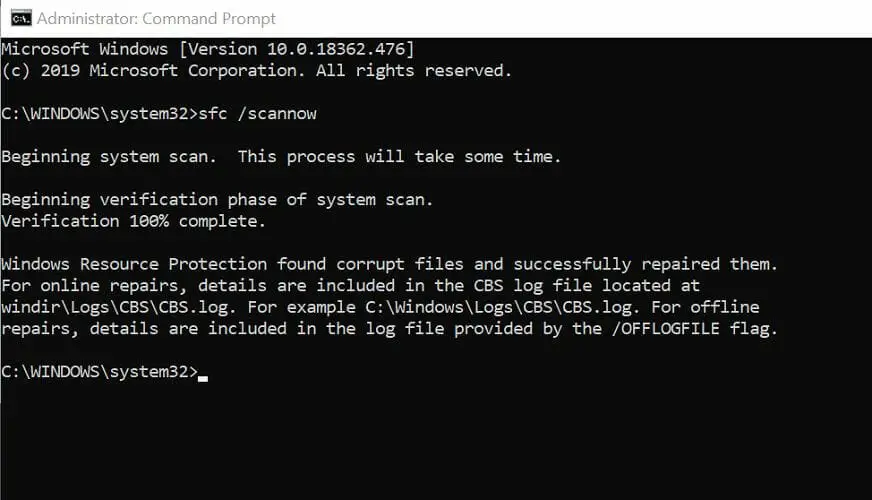
- Cierra el Símbolo del sistema y comprobar si hay mejoras.
4. Ejecute la utilidad Comprobar disco
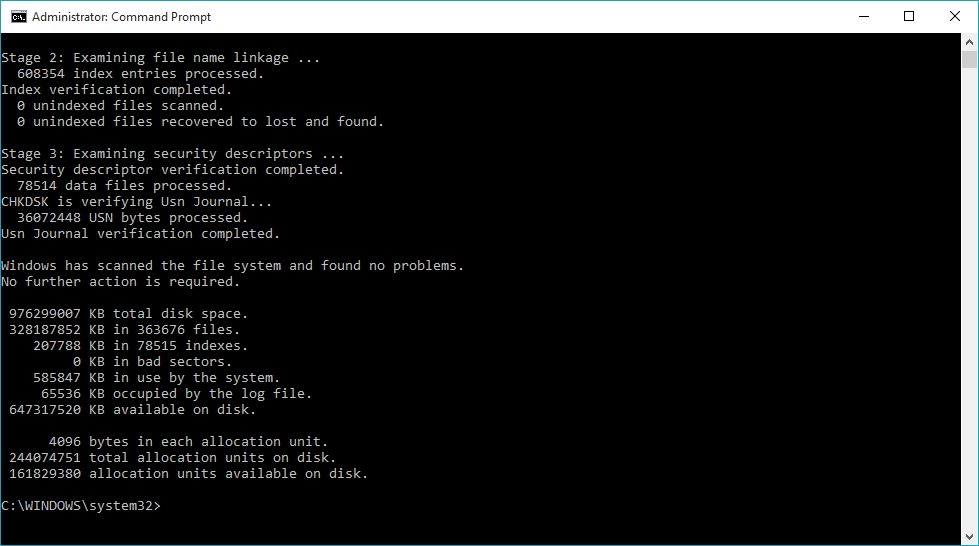
- Abierto Símbolo del sistema como administrador
- En el Símbolo del sistemaescriba el siguiente comando y presione enter:
chkdsk c: /f
- El Compruebe la utilidad de disco escaneará la unidad C:/ en busca de problemas y los reparará.
- Una vez que se complete el proceso, reinicie la computadora.
5. Instalar actualizaciones de Windows
- imprenta Tecla Windows + I.
- Ir Actualizaciones y Seguridad.
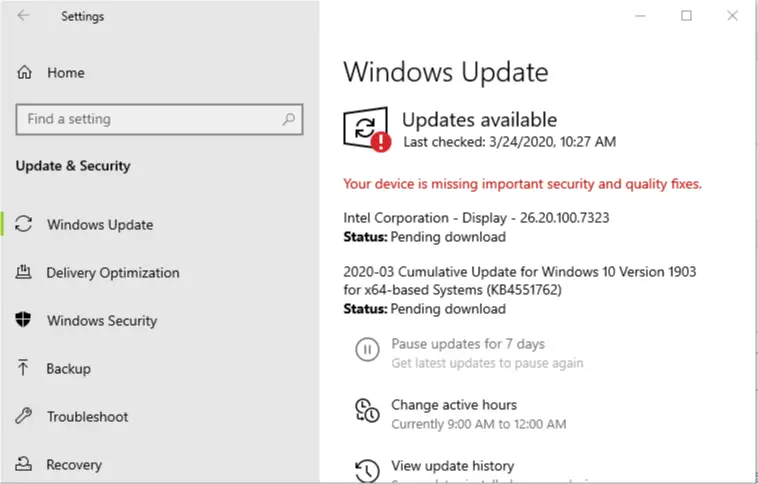
- Compruebe si hay actualizaciones pendientes de Windows.
- Descarga e instala todas las actualizaciones pendientes.
El error de pantalla azul de muerte 0x00000002 DEVICE_QUEUE_NOT_BUSY en Windows puede ocurrir debido a problemas de software y hardware. Siga las soluciones de este artículo para diagnosticar y solucionar los problemas con facilidad.


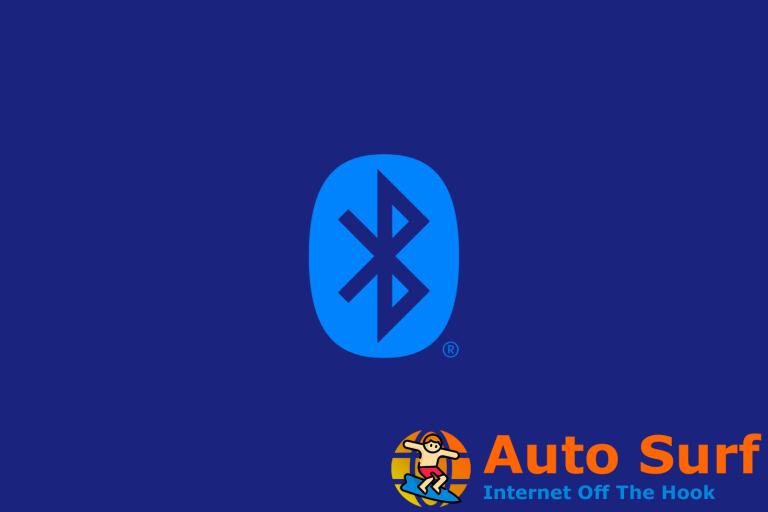
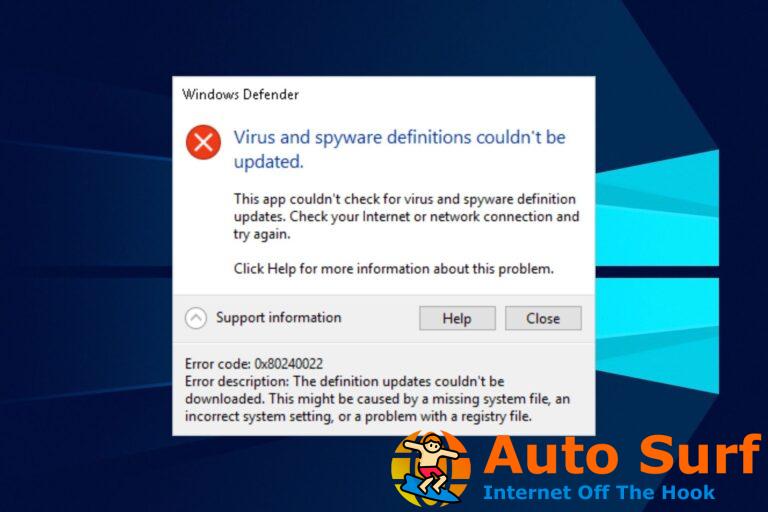
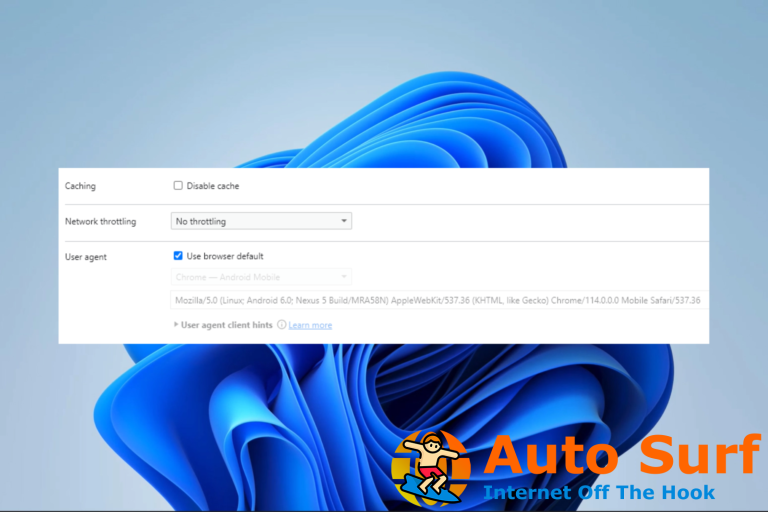
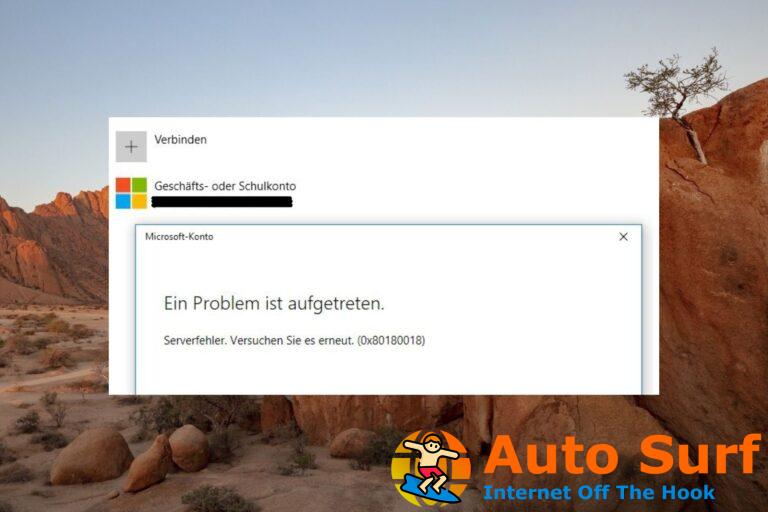

![Se detectó un conflicto de software al ejecutar Steam [Fix] Se detectó un conflicto de software al ejecutar Steam [Fix]](https://auto-surf.ro/wp-content/uploads/1647521228_Se-detecto-un-conflicto-de-software-al-ejecutar-Steam-Fix-768x768.jpg?v=1647521230)